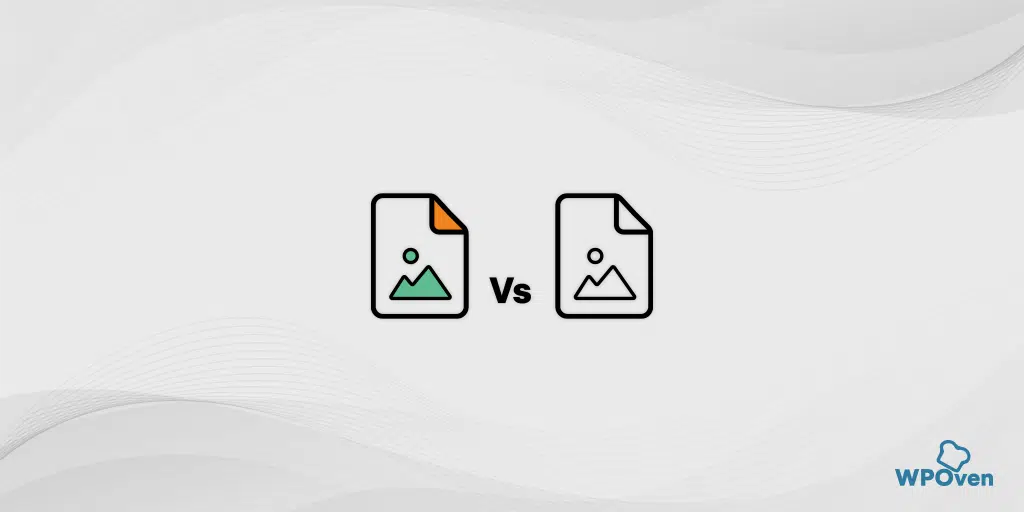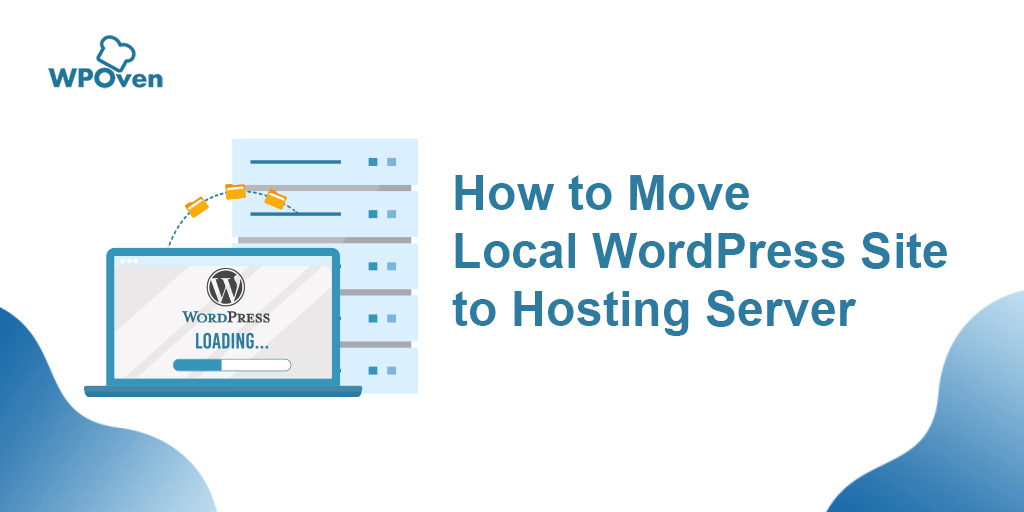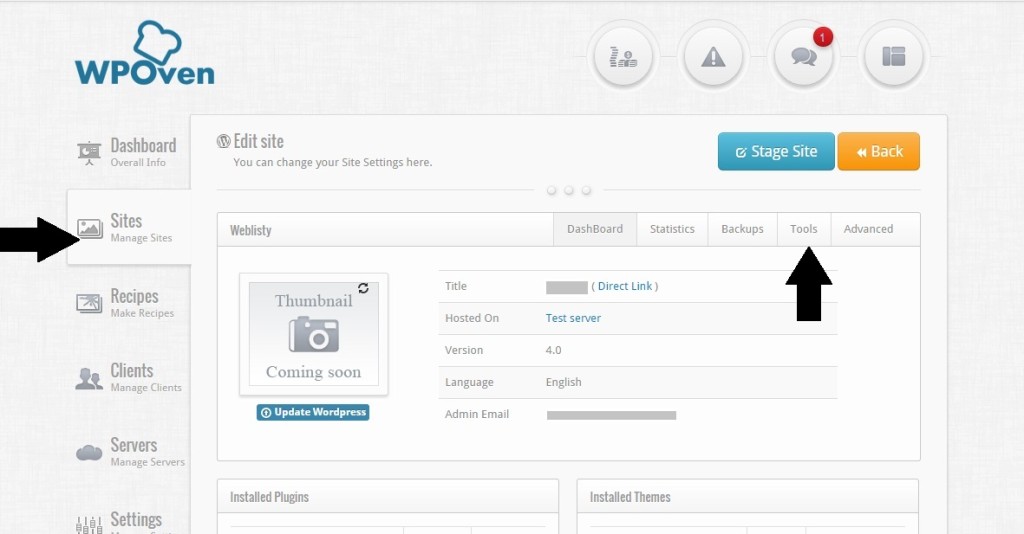Como extrair/descompactar arquivos .tar.gz? [Linux e Windows]
Publicados: 2024-01-26O que são arquivos tar.gz?
Um arquivo .tar.gz, também conhecido como tarball, é um formato de arquivo especial que compreende uma coleção de arquivos compactados em um único arquivo. Este formato de arquivo específico é comumente usado em sistemas operacionais Unix e Linux.
Ele é simplesmente criado combinando vários arquivos ou diretórios em um único arquivo e depois compactando-o usando a compactação gzip.
Você deve estar se perguntando de onde veio a palavra tar, bem, a palavra “tar” foi usada no Tape Archiver, que foi originalmente usado para armazenamento em fita magnética.
Assim como os arquivos .zip dos quais você já deve ter ouvido falar e até mesmo usado, os arquivos .tar também são usados para compactar arquivos grandes em um único pacote, tornando conveniente armazená-los e enviá-los por vários canais, como e-mails, servidores, etc.
Neste momento, uma pergunta deve ter vindo à sua mente, por que não usamos simplesmente o formato de arquivo .zip? Por que é necessário um formato de arquivo separado, ou seja, “.tar” para compactar arquivos?
Diferença entre arquivo .Zip e arquivo .Tar
Para entender melhor a principal diferença entre os dois, a melhor maneira é saber pela sua definição simples.
O que é um arquivo .tar?
No arquivo .tar , você descobrirá que há uma coleção de diretórios ou arquivos descompactados. A compactação dos arquivos da coleção requer um utilitário de compactação separado, ou seja, gzip ou bz2 para compactar arquivos cujo objetivo principal é compactar um .tar em um .tar.gz ou .tar.bz2.
O que é um arquivo .tar.gz?
Pelo próprio nome do formato, você pode entender facilmente que ele combina dois arquivos, o arquivo TAR e o arquivo GZ. Essa combinação acontece quando um arquivo TAR está sendo compactado com o utilitário de compactação Gzip e se torna um arquivo TAR.GZ.
O que é um arquivo .GZ?
Ao falar sobre um arquivo GZ, ele é criado pelo utilitário de compactação Gzip. Quando um único arquivo é compactado usando o utilitário de compactação Gzip, ele será transformado em um único arquivo GZ. No entanto, quando você compacta vários arquivos com o mesmo utilitário, ele cria vários arquivos GZ individuais.
O que é um arquivo .zip?
Em um arquivo .zip, você encontrará uma coleção de arquivos compactados. Ao contrário do arquivo .tar, o .zip não requer nenhuma compactação inicialmente e compacta cada arquivo da coleção.
.ZIP versus .TAR
| Recurso | Arquivos .zip | Arquivos .tar |
|---|---|---|
| Algoritmo de compressão | Compressão ZIP | Usado principalmente para arquivamento (não para compactação por si só) |
| Compatibilidade entre plataformas | Amplamente compatível com Windows, macOS, Linux | Suporte nativo em sistemas tipo Unix (Linux, macOS); requer ferramentas adicionais em algumas plataformas |
| Nível de compressão | Bom equilíbrio entre taxa de compressão e velocidade | Normalmente, um processo de etapa única para compactação e arquivamento |
| Estrutura de arquivos e diretórios | Preserva estruturas de arquivos e diretórios | Concentra-se principalmente na preservação da estrutura de diretórios; a compactação é uma etapa separada ao usar .tar sozinho |
| Convenção de nomes | Usa a extensão de arquivo .zip | Usa a extensão de arquivo .tar quando descompactado; extensões adicionais como .tar.gz ou .tar.bz2 quando compactadas |
| Processo de etapa única/dupla | Normalmente, um processo de etapa única para compactação e arquivamento | Arquivamento e compactação são etapas separadas ao usar .tar sozinho |
Ambos os formatos de arquivo têm seus aplicativos e dependem de suas necessidades específicas, requisitos de compatibilidade e plataformas de destino.
Se você está procurando um formato amplamente suportado e utilizado, .zip pode ser a melhor opção. No entanto, se você estiver trabalhando especificamente em plataformas do tipo Unix, .tar é comumente usado.
Como faço para descompactar um arquivo .tar.gz no Linux?
Para sua informação, muitas distribuições Linux, como Ubuntu e MacOS, vêm com ferramentas integradas para compactação e extração de arquivos .tar e .tar.gz.
Embora para a maioria das tarefas o utilitário tar seja suficiente, você também precisará ter um utilitário gzip para criar arquivos .tar.gz.
Descompacte .tar.gz no Linux usando o utilitário tar
No sistema operacional Linux, a primeira coisa que você precisa fazer é abrir o Terminal pressionando as palavras-chave CTRL+ALT+T simultaneamente e digitar o comando fornecido abaixo:
1. Extraindo .tar.gz para o diretório de trabalho atual e imprimindo a saída
tar -xf Yourfile.tar.gz
No comando acima,
- O comando “Tar” irá manipular arquivos tar
- a opção “-x” dirá ao “tar” para extrair os arquivos.
- “-f” especifica o arquivo a ser extraído. No comando acima, é seguido por yourfile.tar.gz que mostra o nome do arquivo tarball compactado.
Quando você executa este comando, ele extrai o conteúdo deste arquivo tarball específico, ou seja, “Seuarquivo.tar.gz” para o diretório de trabalho atual.
Nota: Os arquivos extraídos serão armazenados no mesmo diretório onde o comando é executado. E também, não se esqueça de substituir “ Yourfile.tar.gz ” pelo nome real do seu arquivo tarball compactado.
Para imprimir a saída, digite o comando abaixo:
tar -xvf Yourfile.tar.gz
2. Extraindo arquivos .tar.gz para um diretório de trabalho diferente
tar -xf Yourfile.tar.gz -C /home/user/files
3. Extraindo os arquivos do arquivo tar que foi compactado usando gzip
tar –xvzf Yourfile.tar.gz
-
tar: Este é o comando básico para trabalhar com arquivos tar. -
-x: Significa extrair, o que significa que você deseja extrair arquivos do arquivo. -
-v: significa detalhado, que fornece mais detalhes sobre o processo de extração, exibindo os nomes dos arquivos à medida que são extraídos. -
-z: Indica que o arquivo está compactado usando gzip. -
-f: Especifica o nome do arquivo do arquivo.
O comando extrairá o conteúdo do arquivo enquanto fornece uma saída detalhada do processo.
4. Caso queira ver a lista do conteúdo de um arquivo .tar antes de extraí-lo, digite o comando abaixo:
tar –tzf Yourfile.tar.gz
5 . Se você deseja colocar os arquivos descompactados extraídos em um diretório específico, digite os seguintes comandos:
tar –xvzf Yourfile.tar.gz –C /home/user/destination
6. Se você deseja extrair apenas um arquivo ou diretório específico do arquivo .tar.gz
Suponha que você queira extrair um arquivo específico, diga “Seu arquivo” e um diretório, diga “Diretório1” do arquivo .tar.gz para o diretório de trabalho atual. Neste caso, o comando deve ser como,
tar -xf Yourfile.tar.gz file1 directory1
Basta adicionar um espaço entre os arquivos que deseja extrair.
Nota: Por favor, mencione o nome exato do arquivo no comando, caso contrário será exibido um erro. Portanto, verifique o nome do arquivo listado no arquivo.tar. Para visualizar o conteúdo do arquivo . arquivo tar , você pode usar o comando “tar –tzf Yourfile.tar.gz”.
7. Se você deseja extrair um determinado tipo de arquivo ou nome de extensão, use os seguintes comandos:
tar -xf Yourfile.tar.gz --wildcards '*.txt'
Este comando extrairá todos os arquivos de extensão .txt do arquivo .tar.gz.
8. Se você deseja criar um arquivo .tar.gz, digite o comando abaixo:
tar –cvzf NewFile.tar.gz ~/Documents
Este comando criará um arquivo tar compactado do conteúdo do diretório ~/Documents , ou seja, localizado no diretório /home/user/Documents em um único arquivo, NewFile.tar.gz .
9. Adicione vários arquivos a um arquivo tar
tar -cvf Yourfile.tar ~/Documents
Este comando adicionará arquivos copiando o conteúdo da sua pasta de documentos para Yourfile.tar.
Extraindo arquivos .tar.gz usando o utilitário gzip
O comando Gzip é particularmente usado para compactar e descompactar arquivos. Porém, caso queira extrair um arquivo .tar.gz , você precisa usar o comando tar e também o comando gzip na combinação.

Gzip por padrão, extrai o arquivo no diretório atual.
gzip -d yourfile.tar.gz
Aqui você precisa substituir yourfile.tar.gz pelo nome real do seu arquivo .tar.gz e a opção -d dirá ao gzip para descompactar o arquivo. Depois de descompactar o arquivo gzip, você terá um arquivo tar e poderá prosseguir extraindo o arquivo tar usando o comando tar .
Extraindo arquivos .tar.gz usando stdin
Se você tiver um arquivo tar.gz que deseja extrair da entrada padrão (stdin), poderá usar o comando tar com a opção -z para descompactação.
Vamos entender isso com um exemplo. Suponha que precisemos baixar um arquivo da URL ‘www.wpoven.com/yourfile’. Nesse caso, podemos usar o comando wget e canalizar sua saída para o comando tar .
wget -c https://Wpoven.com/Yourfile.tar.gz -O - | sudo tar -xz
Descompacte um arquivo tar gz do Windows 10
Para usuários do Windows 10, você pode se surpreender ao saber que, assim como os sistemas operacionais macOS e Linux, o Windows também fornece o utilitário.
Sem dúvida, o Windows oferece uma interface gráfica de usuário mais conveniente e fácil de usar para descompactar e extrair arquivos .zip, mas para arquivos tar, você precisa ter uma linha de comando e para isso o prompt de comando está disponível.
Descompacte o arquivo .tar.gz usando o prompt de comando do Windows
O prompt de comando está disponível em todas as versões de dispositivos Windows, independentemente da versão que você está usando. Tudo que você precisa para abrir o prompt de comando seguindo as etapas abaixo
- Pressione os botões Windows + R no teclado
- Isso abrirá uma pequena caixa para Executar Comandos.
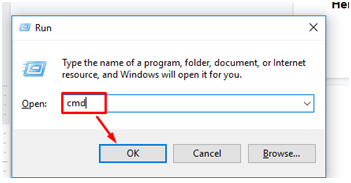
- Digite CMD na caixa e pressione Enter
- Isso abrirá a tela do prompt de comando e executará como administrador.
![Como extrair/descompactar arquivos .tar.gz? [Linux e Windows] 3 Command Prompt](/uploads/article/53085/9G5ktZNdgH2uuyGw.webp)
E digite os seguintes comandos.
Para extrair um arquivo .tar.gz para seu diretório de trabalho atual, digite os comandos abaixo e pressione o botão “Enter”.
tar -xvzf Yourfile.tar.gz
Se você deseja extrair o arquivo.tar.gz do caminho de origem para o caminho de destino, digite os seguintes comandos:
tar -xvzf C:\PATH\TO\SOURCE\YourFile.tar.gz -CC:\PATH\TO\DESTINATION
Você também deve ter notado que os comandos no sistema operacional, ou seja, Windows e Linux, são quase os mesmos.
Alternativamente, se você não está familiarizado com a linha de comando e deseja usar um método mais simples e fácil, opte por ferramentas de terceiros.
Existem várias ferramentas disponíveis, algumas delas são gratuitas e outras oferecem testes gratuitos, como o WinZip. Mas eles são leves e vale a pena tentar.
Solucionar erros ao extrair o arquivo .tar.gz
Também é possível que em algum momento ou ao inserir comandos você encontre alguns erros. Para ajudá-lo nesse aspecto, aqui estão algumas etapas de solução de problemas que você pode seguir para resolver alguns erros comuns:
1. Se a saída mostrar uma mensagem de erro:
tar: Archive is compressed. Use -z option
tar: Error is not recoverable: exiting now
Solução: Se você receber essa mensagem de erro, isso significa simplesmente que você perdeu “-z” no comando inserido.
por exemplo, se você inseriu:
wget -c https://WPOven.com/Yourfile.tar.gz -O - | sudo tar -x
Você deve mencionar uma opção de descompactação específica, como gzip (-z) no comando tar acima, ou seja, “ Sudo tar -xz ” na extrema direita.
2. Se a saída mostrar uma mensagem de erro:
tar: FILE: Not found in filename
tar: Exiting with failure status due to previous errors
Isso significa que você digitou o nome de arquivo errado ou o arquivo não existe no arquivo .tar.gz.
Solução : você precisa verificar o nome do arquivo e sua ortografia e certificar-se de que está disponível no arquivo .tar.gz.
Resumo
Esse cara definitivo ajuda você a descompactar ou extrair o arquivo .tar.gz usando a ferramenta utilitária tar e gzip e também a solucionar erros ao usá-los. Depois de ler esta postagem completamente, você está pronto para descompactar qualquer arquivo tar.gz em qualquer plataforma, seja Linux, macOS ou Windows, usando facilmente a linha de comando.
Se usar a linha de comando não é sua preferência, também estão disponíveis opções alternativas, como ferramentas de extração, que você pode escolher.
perguntas frequentes
Como faço para descompactar um arquivo tar GZ na linha de comando do Linux?
Você pode descompactar facilmente um arquivo tar GZ no Linux simplesmente digitando o código “ tar -xf Yourfile.tar.gz ” no Terminal e pressionando Enter.
Você pode descompactar um arquivo tar GZ no Windows?
O Windows vem com utilitário tar integrado e para isso você deve usar o prompt de comando. Para descompactar um arquivo tar gz no Windows use o seguinte comando:
tar -xvzf Seuarquivo.tar.gz
Que tipo de arquivo é tar?
Um arquivo tar é criado pelo comando tar e é usado para agrupar vários arquivos e diretórios em um único arquivo. Não compacta os dados; ele simplesmente arquiva.
![Como extrair/descompactar arquivos .tar.gz? [Linux e Windows] 4 WPOven Author](/uploads/article/53085/yn5paZaBz4N5gTRT.jpg)
Rahul Kumar é um entusiasta da web e estrategista de conteúdo especializado em WordPress e hospedagem na web. Com anos de experiência e o compromisso de se manter atualizado com as tendências do setor, ele cria estratégias online eficazes que direcionam o tráfego, aumentam o engajamento e aumentam as conversões. A atenção de Rahul aos detalhes e a capacidade de criar conteúdo atraente fazem dele um recurso valioso para qualquer marca que busca melhorar sua presença online.

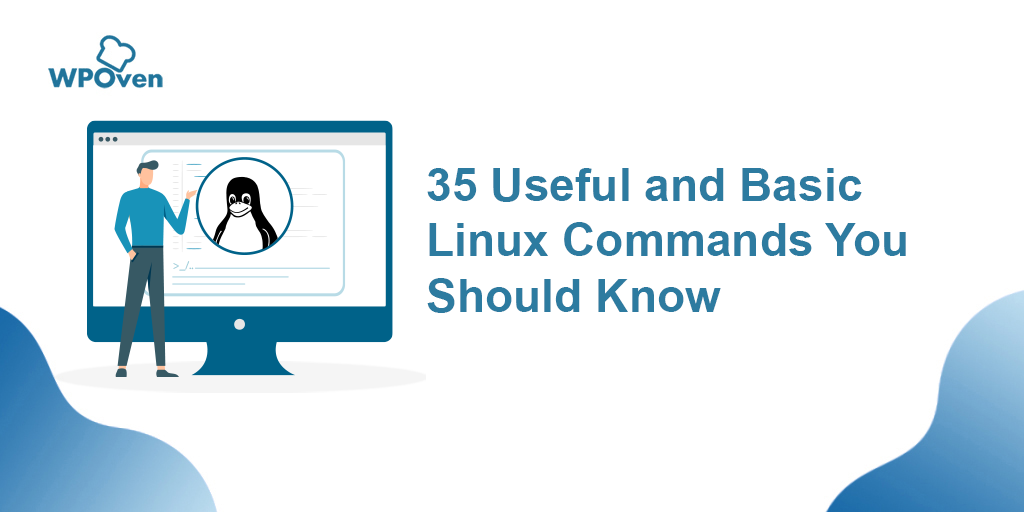
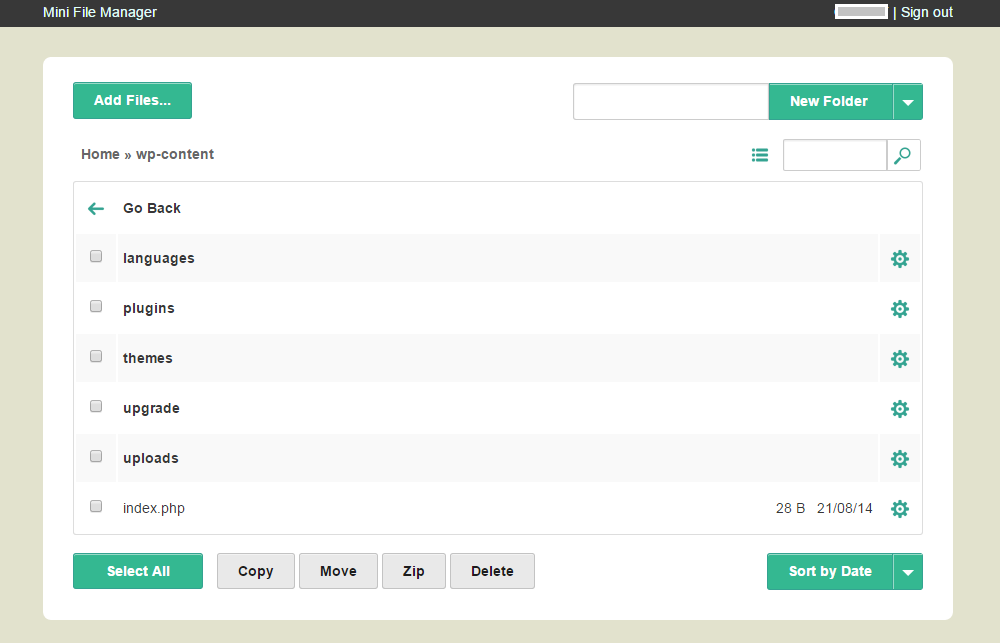
![Como usar SSH para conectar-se ao seu servidor com segurança [Guia] how to use SSH](/uploads/article/53085/6P8e64OmPkh2JjAc.png)